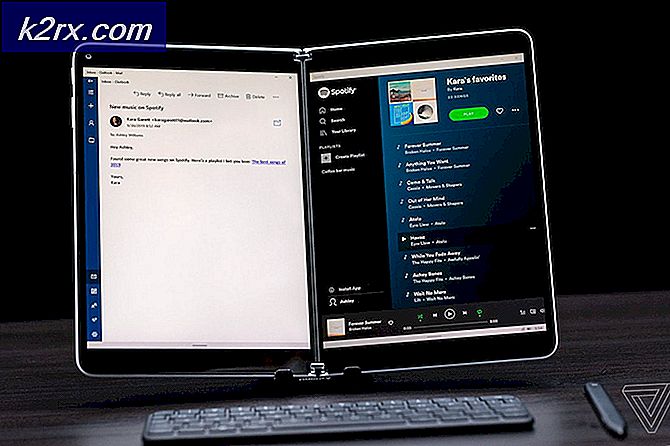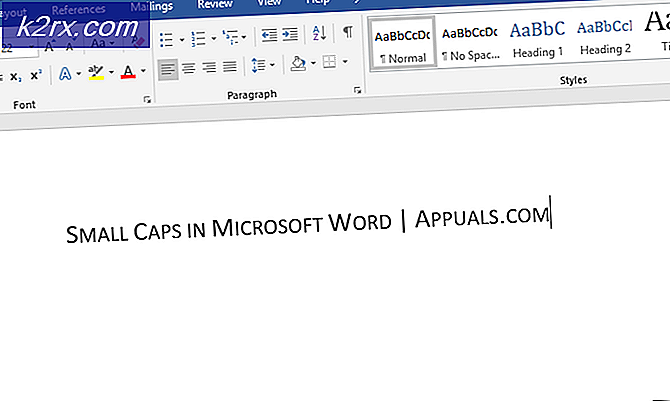Wie Installieren von Edimax EN-9130TX Treiber unter Windows 10
Wenn Sie eine neue LAN-Karte EN-9130TX erwerben, müssen Sie möglicherweise einen Grafiktreiber von der Website des Herstellers installieren. Der Treiber für diese Hardware ist nicht mit einem automatischen Installationsprogramm ausgestattet, oder eine ausführbare Datei muss daher manuell installiert werden. In diesem Artikel zeigen wir Ihnen, wie Sie den Treiber auf Ihrem Windows-Gerät installieren.
- Gehen Sie hierhin und laden Sie den Treiber von dort herunter. 9120TX_xxx (Windows 7) sollten Sie für Ihr Windows-System auswählen.
- Drücken Sie die Windows-Taste + R auf Ihrer Tastatur und geben Sie msc ein, um den Geräte-Manager zu öffnen. Unter Windows 8 und neueren Windows-Versionen drücken Sie die Windows-Taste + X und wählen Sie dann Geräte-Manager.
- Suchen Sie den Eintrag Netzwerkadapter und klicken Sie auf den Pfeil daneben, um ihn zu erweitern. Sie sehen Ihre LAN-Karte mit einem Ausrufezeichen dagegen. Wenn Sie keinen Ausruf sehen, doppelklicken Sie einfach auf das Gerät.
- Wählen Sie im Fenster Eigenschaften die Registerkarte Treiber und klicken Sie auf Treiber aktualisieren.
- Wählen Sie Auf dem Computer nach Treibersoftware suchen und dann den Pfad zum Treiber aus, den Sie extrahiert haben. Dies sollte in Ihrem Downloads-Ordner sein.
- Klicken Sie auf Weiter und warten Sie, bis der Treiber gefunden und installiert ist. Starten Sie Ihren PC nach erfolgreicher Installation neu und verwenden Sie Ihre Netzwerkkarte.
PRO TIPP: Wenn das Problem bei Ihrem Computer oder Laptop / Notebook auftritt, sollten Sie versuchen, die Reimage Plus Software zu verwenden, die die Repositories durchsuchen und beschädigte und fehlende Dateien ersetzen kann. Dies funktioniert in den meisten Fällen, in denen das Problem aufgrund einer Systembeschädigung auftritt. Sie können Reimage Plus herunterladen, indem Sie hier klicken